Как смотреть видео из YouTube на Android Auto магнитоле с помощью YouTubeAuto (Обновлено)
X
Использовать Google поиск
15.10.2018
Если вы являетесь счастливым владельцем автомобиля, головное устройство которого имеет поддержку Android Auto, то вам наверняка известно, что Google не позволяет нам смотреть видео с Youtube на этих устройствах. Но это ограничение можно обойти и сегодня мы расскажем вам как сделать это.
Во-первых, чтобы получить возможность смотреть Youtube ролики на экране своей магнитолы, вы можете установить на свое устройство более старые версии Сервисов Google Play и приложения Android Auto, но при этом вы лишитесь множества нововведений Google, которые регулярно появляются вместе с ними на вашем смартфоне.
Вторым, более оптимальным путем будет установка на ваш смартфон приложения CarStream (YouTube auto), которое позволит вам смотреть YouTube прямо на магнитоле. Единственное, что вам при этом потребуется кроме самого приложения – это наличие Root прав на смартфоне.
Как установить CarStream (YouTube auto) и настроить просмотр видео с Youtube на Android Auto устройствах
1. Скачайте APK файл приложения CarStream с этой страницы Github и установите его на свой смартфон, просто запустив его
2. Откройте на своем смартфоне приложение Android Auto
3. Нажмите на кнопку меню в виде гамбургера (три горизонтальные полоски) в левом верхнем углу и выберите пункт «Об Android Auto»
4. Нажмите на верхнюю панель с надписью «Об Android Auto» 10 раз, что приведет к включению режима для разработчиков.
5. Нажмите на кнопку вызова меню в виде вертикального троеточия и выберите пункт «Для разработчиков»
6. В открывшемся окне кликните по пункту «Версия приложения» и в появившемся меню выберите «Для разработчиков»
7.
В разделе «Для разработчиков» опуститесь вниз и поставьте отметку напротив пункта «Неизвестные источники»8. Вернитесь назад, в окно «Об Android Auto», снова нажмите на кнопку в виде вертикального троеточия и в открывшемся окне нажмите на «Вкл. Сервер головного устройства».
Вернитесь назад, в окно «Об Android Auto», снова нажмите на кнопку в виде вертикального троеточия и в открывшемся окне нажмите на «Вкл. Сервер головного устройства».
9. Подключите смартфон к автомобилю и предоставьте все права, которые будут запрошены при этом.
10. Отключите смартфон от авто и на головном устройстве в панели уведомлений нажмите на кнопку «Stop»
11. Запустите на смартфоне приложение Carstream
12. Предоставьте ему права доступа Root
13. Перезагрузите смартфон
14. После перезагрузки подключите смартфон к автомагнитоле и запустите Android Auto
15.
Видео с инструкцией, которую вы прочли выше от разработчика CarStream (YouTube Auto):
youtube.com/embed/XGySHKiTn4o» frameborder=»0″ allowfullscreen=»»>
Скачать APK файл YouTubeAuto самой последней версии вы также можете на этой странице сайта его разработчика.
Похожие материалы:
Как включить быструю перемотку видео двойным тапом в браузере Google Chrome
Новые приложения для мобильных. Стабильная версия YouTube Go появилась в Google Play Маркет (Скачать APK)
FlyTube позволит смотреть видео с Youtube на вашем Android смартфоне не прерываясь, даже во время работы с другими приложениями
Как включить фоновое воспроизведение в Youtube в том числе и на заблокированном экране на Android 7.0 (и выше) устройствах [Root]
Теги:
- android auto
- youtube
- youtubeauto
- советы и подсказки
Свежие материалы:
Motorola Moto G53 5G с процессором Snapdragon 480 и батареей емкостью 5000 мАч за 250 евро
Motorola Moto G73 5G. Смартфон с процессором MediaTek Dimensity 930, двойной 50-Мп камерой и быстрой зарядкой мощностью 30 Вт за 299 евро
Смартфон с процессором MediaTek Dimensity 930, двойной 50-Мп камерой и быстрой зарядкой мощностью 30 Вт за 299 евро
Tecno Spark Go 2023. Недорогой смартфон с процессором Helio A22 и аккумулятором емкостью 5000 мАч за 85 долларов
Onyx Boox Tab X. 13,3-дюймовый Android планшет с дисплеем на электронных чернилах
Обновить до Android 13 смартфоны Nokia 6.1, Nokia 6.1 Plus, Motorola One Action, Motorola One Vision, Samsung Galaxy A52 и Galaxy A72 можно с помощью LineageOS 20
Nokia C12. Недорогой смартфон с одиночной камерой, съемной батареей и операционной системой Android 12 Go за 119 евро
Переводчик Google получил поддержку перевода 33 новых языков в автономном режиме
OPPO A78 5G. Смартфон с процессором Dimensity 700, 50-мегапиксельной камерой и аккумулятором емкостью 5000 мАч за 254 доллара США
Топ лучших каналов ютуб в категории: Авто
| Рейтинг | Название канала | Подписчики | Просмотров | Роликов | ~Доход |
|---|---|---|---|---|---|
| 1 | Bulkin | 4 210 000 | 1 974 380 272 | 7 638 | $631. 8k — 2.3m 8k — 2.3m |
| 2 | AcademeG | 5 420 000 | 1 432 698 591 | 747 | $458.4k — 1.7m |
| 3 | Дима Гордей | 6 800 000 | 1 121 473 737 | 818 | $358.8k — 1.3m |
| 4 | Гараж 54 | 4 110 000 | 1 117 232 347 | 1 136 | $357.5k — 1.3m |
| 5 | smotraTV | 4 390 000 | 919 507 901 | 527 | $294.2k — 1.1m |
| 6 | Жекич Дубровский | 4 470 000 | 726 997 435 | 350 | $232.6k — 872.3k |
| 7 | DragtimesInfo | 1 260 000 | 575 031 722 | 1 039 | $184k — 690k |
| 8 | StopXam | 1 740 000 | 566 426 085 | 337 | $181.2k — 679.7k |
| 9 | Антон Воротников | 1 500 000 | 553 257 081 | 785 | $177k — 663.9k |
| 10 | Stuntexru | 1 960 000 | 530 258 325 | 745 | $169. 6k — 636.3k 6k — 636.3k |
| 11 | zenkevichru2 | 1 150 000 | 529 197 370 | 1 457 | $169.3k — 635k |
| 12 | Лиса Рулит | 1 700 000 | 503 937 254 | 887 | $161.2k — 604.7k |
| 13 | MrRissso | 1 170 000 | 502 957 917 | 1 300 | $160.9k — 603.5k |
| 14 | vitalino1980 | 892 000 | 493 135 817 | 1 387 | $157.8k — 591.7k |
| 15 | MegaRetr | 507 000 | 478 445 226 | 5 315 | $153.1k — 574.1k |
| 16 | ORJEUNESSE | 1 020 000 | 437 524 521 | 1 924 | $140k — 525k |
| 17 | Максим Шелков | 1 910 000 | 423 956 576 | 307 | $135.6k — 508.7k |
| 18 | Большой тест-драйв | 1 050 000 | 418 576 338 | 4 848 | $133.9k — 502.2k |
| 19 | ПАРАДОКС | 1 600 000 | 404 724 388 | 240 | $129.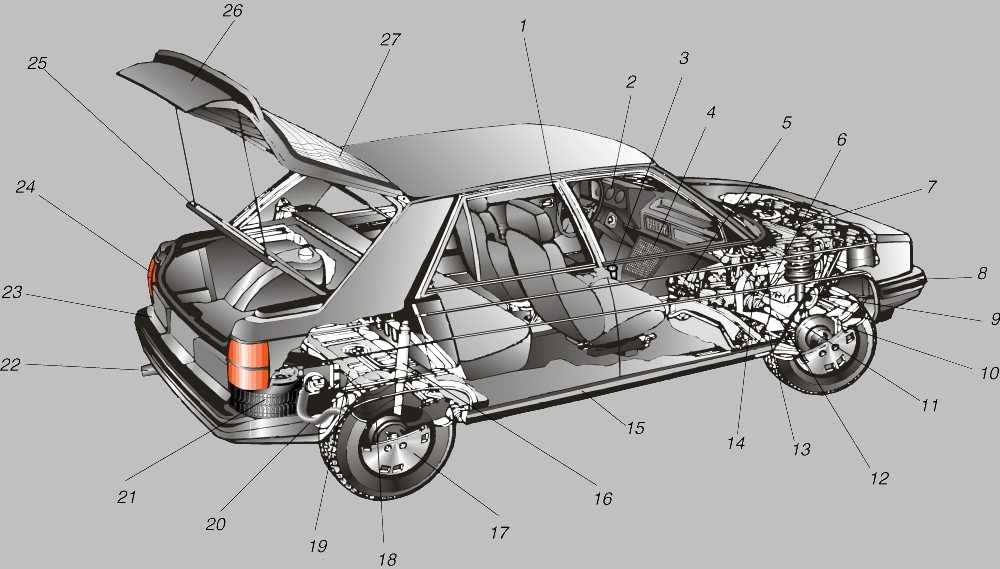 5k — 485.6k 5k — 485.6k |
| 20 | zpsanek | 1 290 000 | 368 253 679 | 410 | $117.8k — 441.9k |
| 21 | Асафьев Стас | 1 740 000 | 368 046 705 | 385 | $117.7k — 441.6k |
| 22 | Движение | 621 000 | 279 072 506 | 1 355 | $89.3k — 334.8k |
| 23 | СтопХамСПб | 873 000 | 272 786 594 | 307 | $87.2k — 327.3k |
| 24 | InfoCar.ua: тест-драйвы авто | 745 000 | 242 812 325 | 1 063 | $77.6k — 291.3k |
| 25 | Denis Rem | 707 000 | 229 888 251 | 1 015 | $73.5k — 275.8k |
| 26 | Андрей Скутерец | 1 210 000 | 223 374 057 | 651 | $71.4k — 268k |
| 27 | Dromru | 236 000 | 214 666 607 | 4 215 | $68.6k — 257.5k |
| 28 | За рулем | 836 000 | 213 856 745 | 1 343 | $68. 4k — 256.6k 4k — 256.6k |
| 29 | LOUD SOUND | 1 000 000 | 203 327 227 | 825 | $65k — 243.9k |
| 30 | JoRick Revazov | 1 430 000 | 202 535 998 | 297 | $64.8k — 243k |
| 31 | Alan Enileev | 864 000 | 201 923 471 | 615 | $64.6k — 242.3k |
| 32 | Анатолий Зарубин | 1 260 000 | 192 000 397 | 184 | $61.4k — 230.4k |
| 33 | AutoreviewRu | 566 000 | 180 220 591 | 779 | $57.6k — 216.2k |
| 34 | Mike Supercars TopSpeed | 381 000 | 175 080 731 | 1 965 | $56k — 210k |
| 35 | ГОРОД ГРЕХОВ | 753 000 | 160 402 308 | 165 | $51.3k — 192.4k |
| 36 | RUSDTP | 96 300 | 132 174 518 | 945 | $42.2k — 158.6k |
| 37 | Олег Нестеров Брест ОНБ | 525 000 | 120 776 827 | 2 165 | $38. 6k — 144.9k 6k — 144.9k |
| 38 | AutoVestiTV | 315 000 | 114 744 223 | 782 | $36.7k — 137.6k |
| 39 | Moto nexus | 328 000 | 99 322 998 | 704 | $31.7k — 119.1k |
| 40 | MAIN ROAD | 249 394 | 96 906 020 | 134 | $31k — 116.2k |
| 41 | Mighty Car Mods на русском от BMIRuss… | 450 000 | 79 963 093 | 613 | $25.5k — 95.9k |
| 42 | Ярослав Ефремов | 386 000 | 76 486 833 | 295 | $24.4k — 91.7k |
| 43 | Land Rover Russia | 19 500 | 71 770 090 | 529 | $22.9k — 86.1k |
| 44 | autoprikol | 21 100 | 69 826 206 | 85 | $22.3k — 83.7k |
| 45 | BMW Russia | 63 000 | 68 986 397 | 387 | $22k — 82.7k |
| 46 | Влас Прудов | 311 000 | 62 107 992 | 222 | $19. 8k — 74.5k 8k — 74.5k |
| 47 | Первый Автомобильный | 122 000 | 56 113 888 | 2 724 | $17.9k — 67.3k |
| 48 | 2hpcomua | 132 000 | 51 271 718 | 945 | $16.4k — 61.5k |
| 49 | ATDrive — Тест драйвы! | 122 000 | 51 267 052 | 297 | $16.4k — 61.5k |
| 50 | Jet00CBR | 295 000 | 50 807 872 | 435 | $16.2k — 60.9k |
| 51 | В СВЕТЕ ФАР | 90 900 | 49 894 480 | 331 | $15.9k — 59.8k |
| 52 | Народный патруль Постовой | 70 400 | 49 508 422 | 853 | $15.8k — 59.4k |
| 53 | DRIVE.RU | 154 000 | 48 721 184 | 726 | $15.5k — 58.4k |
| 54 | Off-Road Control | 243 000 | 48 090 565 | 347 | $15.3k — 57.7k |
| 55 | Ko6paa | 43 000 | 44 137 602 | 303 | $14. 1k — 52.9k 1k — 52.9k |
| 56 | CHECK Харьков | 278 000 | 42 283 281 | 20 | $13.5k — 50.7k |
| 57 | Mercedes-Benz Russia | 19 100 | 41 902 494 | 184 | $13.4k — 50.2k |
| 58 | Stenni Тест Драйв | 153 000 | 41 175 808 | 456 | $13.1k — 49.4k |
| 59 | Анастасия Трегубова | 118 000 | 40 200 635 | 165 | $12.8k — 48.2k |
| 60 | 1nikol111 | 22 600 | 38 655 728 | 347 | $12.3k — 46.3k |
| 61 | Александр Михельсон | 72 600 | 38 243 616 | 526 | $12.2k — 45.8k |
| 62 | bmw-life | 267 000 | 37 394 529 | 202 | $11.9k — 44.8k |
| 63 | ORJEUNESSELIVE | 191 000 | 36 524 308 | 145 | $11.6k — 43.8k |
| 64 | autopluscom | 39 500 | 35 468 178 | 1 634 | $11. 3k — 42.5k 3k — 42.5k |
| 65 | Alan Enileev Life | 160 000 | 35 004 251 | 164 | $11.2k — 42k |
| 66 | Avtosferaomsk | 37 900 | 34 940 418 | 915 | $11.1k — 41.9k |
| 67 | NISSAN RUSSIA | 11 500 | 34 522 857 | 170 | $11k — 41.4k |
| 68 | HM Channel | 94 700 | 28 461 557 | 332 | $9.1k — 34.1k |
| 69 | AMG6363 | 34 021 | 26 619 865 | 948 | $8.5k — 31.9k |
| 70 | Vladsimeiz | 41 700 | 26 391 939 | 36 | $8.4k — 31.6k |
| 71 | Lorinser86 | 24 100 | 25 493 559 | 134 | $8.1k — 30.5k |
| 72 | Аэрофлот — российские авиалинии | 30 700 | 24 247 589 | 189 | $7.7k — 29k |
| 73 | TheWikihow | 193 000 | 23 778 630 | 33 | $7.6k — 28. 5k 5k |
| 74 | TheLadaGranta | 71 700 | 23 351 573 | 221 | $7.4k — 28k |
| 75 | Георгий Кокорин | 30 900 | 22 657 541 | 199 | $7.2k — 27.1k |
| 76 | ОРЕЛ «ДВИЖЕНИЕ» | 50 000 | 22 120 273 | 481 | $7k — 26.5k |
| 77 | autoitogi | 17 900 | 21 860 124 | 214 | $6.9k — 26.2k |
| 78 | AudiRussia | 33 900 | 21 087 800 | 267 | $6.7k — 25.3k |
| 79 | Pushkin Garage | 85 700 | 20 654 812 | 312 | $6.6k — 24.7k |
| 80 | iforin | 80 900 | 19 952 292 | 300 | $6.3k — 23.9k |
| 81 | Русские дороги — происшествия | 5 452 | 19 558 347 | 273 | $6.2k — 23.4k |
| 82 | Русские Дороги | 5 290 | 17 052 902 | 206 | $5.4k — 20. 4k 4k |
| 83 | labrodorSPb | 21 300 | 15 830 847 | 166 | $5k — 18.9k |
| 84 | Makarenko Sasha | 9 310 | 15 438 006 | 196 | $4.9k — 18.5k |
| 85 | PetrovskiyTV | 15 100 | 14 627 246 | 291 | $4.6k — 17.5k |
| 86 | Максим Кибирин | 23 400 | 14 117 511 | 149 | $4.5k — 16.9k |
| 87 | EgorievskTG | 32 800 | 13 567 771 | 39 | $4.3k — 16.2k |
| 88 | Ян Али | 62 100 | 13 448 145 | 156 | $4.3k — 16.1k |
| 89 | MsVsLv | 7 560 | 13 063 153 | 55 | $4.1k — 15.6k |
| 90 | AvtoCrashChannel | 23 800 | 13 022 901 | 406 | $4.1k — 15.6k |
| 91 | WorldAutoMotors | 10 312 | 12 127 169 | 84 644 | $3.8k — 14.5k |
| 92 | musclegaragespb | 119 000 | 10 455 870 | 171 | $3.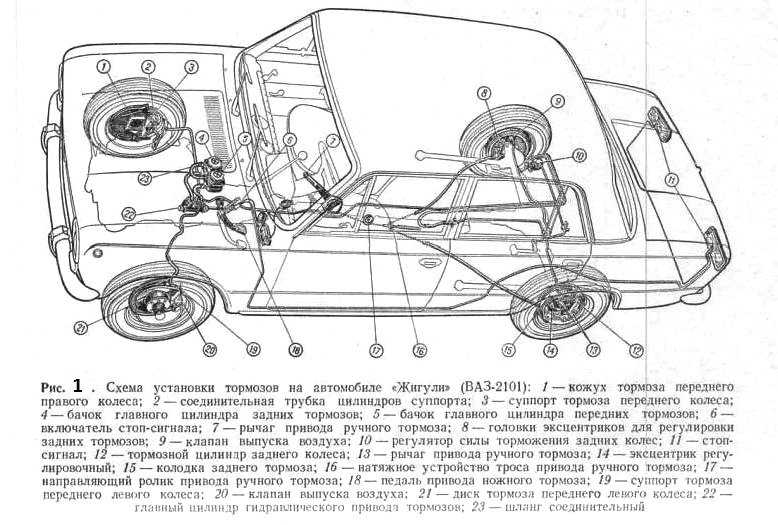 3k — 12.5k 3k — 12.5k |
| 93 | taksi163 | 10 000 | 9 596 104 | 121 | $3k — 11.5k |
| 94 | Jibs | 48 300 | 9 435 468 | 203 | $3k — 11.3k |
| 95 | Thecrashses86 | 43 800 | 9 425 690 | 97 | $3k — 11.3k |
| 96 | Андрей Рыбакин | 60 100 | 8 971 072 | 63 | $2.8k — 10.7k |
| 97 | БабDrive | 82 300 | 8 149 019 | 95 | $2.6k — 9.7k |
| 98 | Тест Драйв от Коляныча | 19 200 | 7 916 791 | 151 | $2.5k — 9.5k |
| 99 | Роман Коробкин | 23 400 | 7 626 957 | 152 | $2.4k — 9.1k |
| 100 | RussiaSubaru | 15 900 | 7 412 039 | 266 | $2.3k — 8.8k |
| 101 | Soundburg Studio | 13 300 | 7 064 327 | 150 | $2.2k — 8.4k |
| 102 | DTPNewsChannel | 12 700 | 7 063 251 | 38 | $2. 2k — 8.4k 2k — 8.4k |
| 103 | Fresh52RU | 6 010 | 6 789 932 | 173 | $2.1k — 8.1k |
| 104 | car4man.com | 39 700 | 6 696 806 | 117 | $2.1k — 8k |
| 105 | Bankir174 | 8 160 | 6 664 876 | 114 | $2.1k — 7.9k |
| 106 | SlenLTD | 5 150 | 6 638 912 | 192 | $2.1k — 7.9k |
| 107 | Ford Russia | 12 400 | 6 616 920 | 122 | $2.1k — 7.9k |
| 108 | Олег Таймень | 11 100 | 6 575 961 | 58 | $2.1k — 7.8k |
| 109 | TheMrSuslov | 2 530 | 5 865 877 | 34 | $1.8k — 7k |
| 110 | Дорожный Контроль Кострома | 12 900 | 5 818 997 | 184 | $1.8k — 6.9k |
| 111 | AutoCrashChannel | 8 840 | 5 305 354 | 297 | $1.6k — 6.3k |
| 112 | VoronoV | 12 300 | 4 948 815 | 138 | $1. 5k — 5.9k 5k — 5.9k |
| 113 | Shibargan | 17 600 | 4 780 642 | 220 | $1.5k — 5.7k |
| 114 | StopXam55 | 19 400 | 4 363 085 | 64 | $1.3k — 5.2k |
| 115 | ShowBTF | 6 940 | 3 715 666 | 54 | $1.1k — 4.4k |
| 116 | НедоБайкер | 27 100 | 3 434 941 | 258 | $1k — 4.1k |
| 117 | Русские дороги — очевидец | 4 890 | 3 404 850 | 235 | $1k — 4k |
| 118 | Тест-Драйв от Лисы | 19 300 | 1 948 734 | 10 | $623 — 2.3k |
| 119 | Аварии и ДТП 2017 года | 4 140 | 826 795 | 102 | $264 — 992 |
| 120 | LightdriveTV | 10 100 | 691 255 | 32 | $221 — 829 |
| 121 | Владимир Молчанов | 105 000 | 631 928 | 56 | $202 — 758 |
| 122 | СтопХам Украина | 6 320 | 456 999 | 4 | $146 — 548 |
| 123 | Главная Дорога | 11 900 | 267 762 | 23 | $85 — 321 |
| 124 | StopXAM72 | 906 | 233 325 | 5 | $74 — 279 |
| 125 | TheCrashchanel Видео Подборки Аварий . .. .. | 53 400 | 5 572 | 2 | $1 — 6 |
| 126 | torkssaks1 | 88 500 | 0 | 0 | $0 — 0 |
| 127 | AvtoCrashRu | 4 120 | 0 | 0 | $0 — 0 |
| 128 | Baby learn Coloros | 8 850 | 0 | 0 | $0 — 0 |
Простые лайфхаки для просмотра YouTube и Netflix на Apple CarPlay
Наличие Apple CarPlay для BMW может иметь огромное значение, когда вы находитесь в дороге — это подтвердит любой, кто пользовался информационно-развлекательной системой Apple. Но это не значит, что вы никогда не столкнетесь со странной вещью, которая заставляет вас хотеть, чтобы некоторые хаки BMW CarPlay помогли вам получить еще больше от вашего BMW iDrive, оборудованного CarPlay. Если вы когда-либо пытались использовать NetFlix в CarPlay, вы поймете, о чем мы говорим.
Что ж, как эксперты по технологиям BMW, мы точно знаем, как улучшить вашу игру CarPlay. Но эти маленькие советы и рекомендации предназначены не только для людей, у которых уже есть все последние функции CarPlay в их BMW, потому что (предупреждение о спойлере) можно активировать Apple CarPlay и для BMW. Читайте дальше, чтобы узнать, как это сделать.
Но эти маленькие советы и рекомендации предназначены не только для людей, у которых уже есть все последние функции CarPlay в их BMW, потому что (предупреждение о спойлере) можно активировать Apple CarPlay и для BMW. Читайте дальше, чтобы узнать, как это сделать.
Какие приложения работают с Apple CarPlay?
Если у CarPlay и есть недостаток, так это то, что не все приложения для iOS поддерживаются этой платформой. Например, игры и видеоприложения вашего iPhone не будут отображаться в меню CarPlay, что означает отсутствие Netflix в CarPlay. (Опять же, может быть несколько обходных путей, к которым мы вернемся через мгновение…)
С другой стороны, у вас не должно возникнуть проблем с поиском любимых приложений для навигации, обмена сообщениями или музыки. Приложения, которые работают с CarPlay, включают Google Maps или Waze, SMS или WhatsApp, Spotify или YouTube Music, а CarPlay позволит вам использовать его на дисплее приборной панели.
Ознакомьтесь с лучшими приложениями Apple CarPlay для BMW
А те приложения, которые вы не можете получить через CarPlay? Можете ли вы играть в Netflix на Apple CarPlay или вам нужно довольствоваться только музыкой и подкастами, чтобы развлечься в долгой поездке?
Смотрите Netflix на Apple CarPlay с помощью Apple TV
Если вы когда-нибудь пытались играть в Netflix на Apple CarPlay, вы, вероятно, замечали, что это приложение не отображается в меню CarPlay вашего BMW.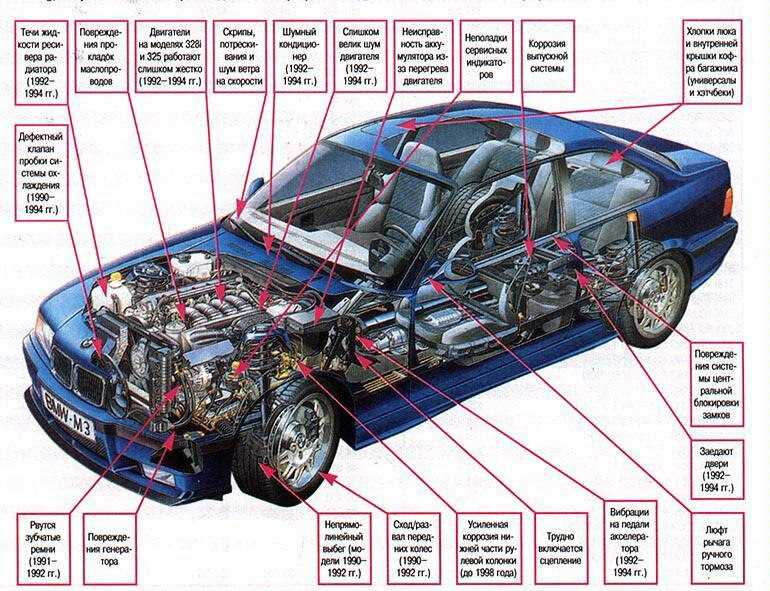 BMW хочет, чтобы ваши глаза были прямо на дороге, и хотя мы, очевидно, также рекомендуем это, в некоторых ситуациях может пригодиться знание того, как смотреть Netflix на Apple CarPlay.
BMW хочет, чтобы ваши глаза были прямо на дороге, и хотя мы, очевидно, также рекомендуем это, в некоторых ситуациях может пригодиться знание того, как смотреть Netflix на Apple CarPlay.
Скажем, вы припарковались в зоне отдыха во время долгой поездки и хотите включить эпизод любимого сериала, чтобы скоротать время. Или, может быть, вы путешествуете с детьми и хотите, чтобы их развлекали.
В таком случае — это способ смотреть YouTube в своем BMW… но его нет в CarPlay.
Netflix отлично работает на Apple TV, и хотя вы, вероятно, больше привыкли видеть это в гостиных, вы также можете взять его с собой в поездку!
SmartView HD с Apple TV4 от BimmerTech включает оригинальную приставку Apple TV4 с пультом дистанционного управления, а также все необходимое оборудование для интеграции с вашим BMW iDrive. Переключитесь с iDrive на Apple TV с помощью элементов управления на панели управления, а затем смотрите контент из любого приложения потоковой передачи Apple TV, которое вы хотите.
Как смотреть ТВ на Apple Carplay?
Конечно, с полнофункциональной настройкой Apple TV4 в вашем BMW или MINI вы также можете бесплатно смотреть любой другой контент, доступный в вашей гостиной, включая популярные телеканалы, такие как ABC, Fox, Bloomberg или NBC. В отличие от своих предшественников, Apple TV4 поддерживает App Store, поэтому найти новые материалы для просмотра так же просто, как загрузить нужные приложения.
Доступность различных телевизионных станций и потоковых сервисов зависит от вашего местоположения, а некоторые приложения предоставляются за дополнительную плату за подписку. Если вы уже используете Apple TV4 дома, вы, вероятно, знаете, что предлагается, но если вы впервые используете Apple TV, загляните в App Store, чтобы получить представление о том, какой контент доступен.
Смотрите YouTube на Apple CarPlay с помощью AirPlay
Apple TV также включает встроенную поддержку AirPlay, поэтому вы можете зеркально отображать любое совместимое с AirPlay содержимое с iPhone на экране iDrive с помощью SmartView HD Apple TV4.
Но если вы не заинтересованы в просмотре Netflix на своем BMW (приложение использует технологию DRM для предотвращения зеркального отображения экрана, что означает, что Apple TV — единственный способ), вполне возможно использовать вместо этого CarPlay и зеркально отображать другой контент, в том числе YouTube — на ваш экран iDrive.
Встроенной функции AirPlay to CarPlay нет, но модификация CarPlay MMI Prime от BimmerTech для BMW поставляется с поддержкой как CarPlay, так и AirPlay, поэтому, как и все стандартные приложения Apple CarPlay, YouTube можно транслировать с помощью дублирования экрана с вашего айфон. Это не совсем YouTube на CarPlay, но это YouTube и CarPlay без джейлбрейка, что как минимум не хуже. Если учесть другие дополнительные функции, которые могут быть включены в стороннюю модификацию наряду с CarPlay, вы получите мощную и гибкую информационно-развлекательную систему.
Воспроизведение видео на CarPlay с USB или DVD
Например, в то время как собственная система BMW CarPlay является только беспроводной, CarPlay MMI Prime поддерживает как беспроводное подключение, так и проводное подключение через USB-порт. Этот порт USB служит для воспроизведения сохраненных видеофайлов прямо с USB.
Этот порт USB служит для воспроизведения сохраненных видеофайлов прямо с USB.
Это может быть гораздо более стабильным вариантом в длительной поездке, когда потоковое видео через Apple CarPlay не всегда возможно. Просто загрузите свой контент перед тем, как отправиться в путь, и получите к нему постоянный доступ, не беспокоясь о неравномерном мобильном сигнале.
Для автомобилей BMW с DVD-плеером, который добавляет еще один способ включить видео в вашем автомобиле. И хотя на заводе воспроизведение видео, скорее всего, будет заблокировано, когда ваш автомобиль начнет движение, благодаря простому кодированию видео в движении от BimmerTech для BMW вам не придется парковаться, чтобы воспроизвести контент.
Как установить CarPlay на BMW?
Вот несколько дополнительных опций, которые предлагают то, чего нет в CarPlay. Однако, чтобы получить полный пакет, вам также понадобится CarPlay, так что, если у вас его еще нет на заводе? Вам нужно обходиться без него или есть способ активировать Apple CarPlay в вашем BMW?
Пока у вас есть подходящая система iDrive, она есть. Последние BMW часто имеют все оборудование, необходимое для запуска беспроводной Apple CarPlay, и для начала их использования требуется только активация программного обеспечения. То же самое относится и к MINI: многие из последних моделей готовы к CarPlay, что упрощает модернизацию Apple CarPlay в MINI Cooper.
Последние BMW часто имеют все оборудование, необходимое для запуска беспроводной Apple CarPlay, и для начала их использования требуется только активация программного обеспечения. То же самое относится и к MINI: многие из последних моделей готовы к CarPlay, что упрощает модернизацию Apple CarPlay в MINI Cooper.
Активация BMW Apple CarPlay
В этом случае вам даже не нужно будет выходить из дома, чтобы активировать оригинальный BMW Apple CarPlay; Квалифицированный техник BimmerTech может разблокировать CarPlay для вас в течение 30-минутного сеанса удаленного кодирования. В зависимости от вашего автомобиля вам может даже не понадобиться это — наша инновационная процедура USB-активации требует не более чем копирования файла активации на USB-накопитель и его подключения к USB-порту вашего BMW.
Как бы вы ни пользовались CarPlay для BMW, вы сможете сделать это в удобное для вас время, не оставляя машину в магазине на ночь. Прежде чем вы это узнаете, вы будете использовать все свои любимые приложения для iPhone в своем BMW, и именно поэтому так много людей хотят Apple CarPlay для BMW и MINI.
Дооснащение BMW Apple CarPlay
Если вы являетесь владельцем более старого автомобиля, вы все равно можете пользоваться дооснащением BMW Apple CarPlay, которое предлагает все те же приложения, что и встроенный CarPlay. Требуется только установка оборудования.
Модернизация CarPlay MMI Prime от BimmerTech для BMW — это аппаратное устройство, которое подключается к системе iDrive вашего BMW и заводскому экрану приборной панели. Он предлагает как Apple CarPlay, так и зеркальное отображение экрана iOS в одном пакете — отлично подходит не только для проверки самых последних направлений, но и для зеркального отображения другого контента с вашего устройства iOS. Да, вы даже можете воспроизводить видео на CarPlay MMI Prime!
Если ваши друзья и члены семьи используют Android, он также включает поддержку Android Auto, так что каждый сможет транслировать контент со своих телефонов.
CarPlay MMI Prime доступен почти для всех BMW предыдущих поколений, которые не имеют встроенной поддержки Apple CarPlay. Так что, если вы ждали, чтобы насладиться CarPlay (а также одним или двумя видео-хаками Apple CarPlay), нет причин не делать этого.
Так что, если вы ждали, чтобы насладиться CarPlay (а также одним или двумя видео-хаками Apple CarPlay), нет причин не делать этого.
Как воспроизвести видео на Android Auto?
Android Auto позволяет водителям взаимодействовать со своими устройствами Android, такими как смартфон или планшет, во время вождения. Автопроизводители начали предлагать интеграцию Android Auto со своими автомобильными радиоприемниками или информационно-развлекательными системами. По сути, это сделано для того, чтобы помочь водителям использовать голосовую навигацию и повысить безопасность при разговорах по громкой связи. Итак, как воспроизвести видео на Android Auto?
При использовании Android Auto поддерживаемые приложения на устройстве Android будут отображаться на дисплее автомобиля или головном устройстве приборной панели. Основными поддерживаемыми приложениями являются GPS-карты и навигация, веб-поиск, SMS, телефон и музыкальные проигрыватели.
Можно ли воспроизводить видео на Android Auto?
Само собой разумеется, что просмотр видео во время вождения может быть смертельным и по соображениям безопасности.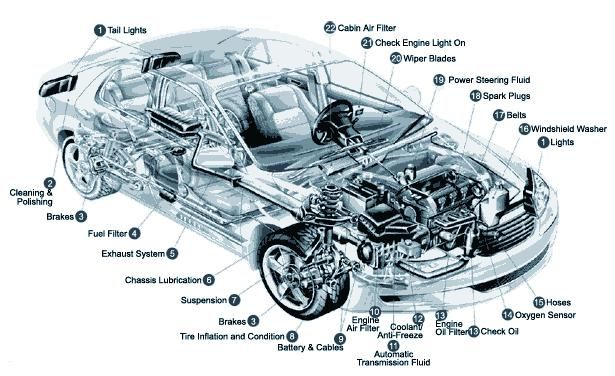 Google заблокировал такие приложения, как YouTube и Netflix, на Android Auto. Однако есть способы разблокировать потоковое видео с помощью Android Auto.
Google заблокировал такие приложения, как YouTube и Netflix, на Android Auto. Однако есть способы разблокировать потоковое видео с помощью Android Auto.
Крайне важно, чтобы воспроизведение видео использовалось только тогда, когда автомобиль припаркован. Таким образом, это не будет отвлекать водителя. Например, просмотр видео внутри автомобиля — отличный способ скоротать время в ожидании на зарядной станции. Другой ждет, чтобы забрать вашу еду, пока она готовится. Или просто ждете, чтобы забрать кого-нибудь со спортивного мероприятия или из торгового центра.
Некоторые из способов разрешить воспроизведение видео включают установку приложений за пределами Google Play Store, но если вы согласны, то читайте дальше!
Предварительные требования Android Auto
Во-первых, ваше устройство Android должно работать под управлением Android версий 6–11. Затем загрузите приложение Android Auto из магазина Google Play и установите его.
Во-вторых, головное устройство автомобиля должно поддерживать Android Auto. Если нет, вы можете перейти на развлекательную систему вторичного рынка, которая поддерживает Android Auto (см. Обновления Carplay и Android Auto от MVI ниже). Android Auto также должен быть включен и/или автомобиль должен быть совместим с Android Auto Wireless.
Если нет, вы можете перейти на развлекательную систему вторичного рынка, которая поддерживает Android Auto (см. Обновления Carplay и Android Auto от MVI ниже). Android Auto также должен быть включен и/или автомобиль должен быть совместим с Android Auto Wireless.
И последнее, но не менее важное: ваше устройство Android или телефон должны иметь хорошее сотовое или мобильное подключение для передачи данных, такое как 4G или 5G, для доступа в Интернет.
Как подключиться к Android Auto
Водители могут подключить свое устройство Android к автомобилю через USB-кабель или выполнить сопряжение по беспроводной связи. Если вы впервые подключаете свое устройство Android или телефон, включите автомобиль и убедитесь, что он находится в режиме парковки. Затем подключите один конец USB-кабеля к USB-порту вашего автомобиля, а другой конец — к телефону Android. Следуйте инструкциям на экране, чтобы завершить настройку. Вам может быть предложено обновить приложение до последней версии.
После подключения телефона к автомобилю вам необходимо выполнить сопряжение телефона и автомобиля через Bluetooth. Это сделано для того, чтобы разрешить телефонные звонки в режиме громкой связи. Также рекомендуется включить Wi-Fi и службы определения местоположения, особенно во время настройки беспроводной сети.
Как использовать Android Auto
После успешного подключения телефона к автомобилю через Android Auto дисплей телефона станет пустым, поскольку он отображается на дисплее автомобиля. Это облегчает просмотр и навигацию благодаря большому сенсорному экрану.
Если вы уже загрузили и установили приложения, которые могут вам понадобиться, такие как Waze или Spotify, все, что вам нужно сделать, это найти их на дисплее автомобиля и запустить.
Вы также можете легко использовать Google Assistant с помощью голосовой команды «Привет, Google», чтобы запросить ближайшие заправочные станции или любую другую информацию, которая может вам понадобиться.
Android Auto также получает информацию о звонках и текстовых сообщениях, прочитанных вам. Это означает, что ваши глаза устремлены на дорогу, а руки остаются на руле для контроля. Вот почему многие автовладельцы и водители считают это обязательным.
Помимо этого, вы также можете играть в игры на Android Auto. Хотя игры ограничены тем, что предназначено для использования в автомобиле, доступны классические игры, такие как Tetris, Candy Crush и Fruit Ninja.
Apple Carplay и Android Auto Video and Navigation Portal, автомобильное устройство потоковой передачи мультимедиа для развлечения пассажиров от MVI.Воспроизведение видео на Android Auto
Самый простой способ воспроизведения видео на Android Auto — установить приложение Android Auto Apps Downloader или AAAD. Цель этого приложения — позволить вам загружать сторонние приложения Android Auto и правильно их устанавливать. Он также предоставляет вам полный доступ ко всем функциям встроенного сенсорного экрана в вашем автомобиле.
Однако вы должны знать, что AAAD недоступен в магазине Google Play, поскольку это неподписанное приложение. Если для вас это не имеет большого значения, поскольку вы предпочитаете использовать расширенные функции Android Auto, то все готово. Процесс простой, ненавязчивый, и его можно легко обратить вспять. Ссылка для скачивания AAAD — https://github.com/shmykelsa/AAAD.
Просто следуйте инструкциям по установке и ответьте на часто задаваемые вопросы по ссылке, и после завершения у вас должен быть список интересных приложений, доступных для загрузки и установки прямо в оригинальный опыт Android Auto в информационно-развлекательной системе вашего автомобиля.
Некоторые из самых популярных приложений, таких как Fermata и CarStream, позволяют воспроизводить видео, хранящиеся локально во внутренней памяти телефона или на SD-карте, а также видео с YouTube и веб-браузера.
AAAD имеет бесплатную и профессиональную версии. Если вы используете бесплатную версию, вам разрешено бесплатно загружать одно приложение в месяц, тогда как профессиональная версия открывает больше функций, и все приложения доступны вам в любое время.
Если вы видите предупреждение от Google Play Protect о AAAD, это только потому, что Google блокирует сторонние приложения, которые не управляются ими. Как упоминалось ранее, это приложение не требует каких-либо специальных разрешений и может быть легко удалено.
Некоторые автомобили, в зависимости от марки и производителя, могут не отображать видео в полноэкранном режиме для отображения других экранных утилит, таких как состояние батареи или ближайшие станции.
И последнее примечание и предупреждение: ничто не мешает вам смотреть видео во время вождения. Но в большинстве штатов и стран просмотр видео за рулем является незаконным, и вас могут арестовать. Всегда держите свою безопасность, безопасность вашего пассажира, а также безопасность пешеходов в приоритете.
Не удается подключиться к Android Auto?
Если вы выполнили описанные выше действия, но по-прежнему не можете подключиться к Android Auto, это также может означать, что развлекательная система вашего автомобиля не поддерживает ее.
